SEPA Mandate
Haben Sie Kunden die Sie mit einem SEPA Lastschrift Mandat abrechnen, oder möchten Sie dies in Zukunft tun, erfahren Sie in diesem Leitfaden wie Sie dies ganz einfach mit dem Zusatzmodul „Bank Schnittstelle“ in Ihrer asello Kasse verwalten.
SEPA Mandate hinzufügen
Klicken Sie auf dem Startbildschirm im linken oberen Eck auf das blaue Symbol mit den neun Kacheln, um zu „Apps“ zu gelangen. Hier finden Sie unter der Überschrift „Bank Schnittstelle“ die blaue Kachel „SEPA Mandate“. Mit einem Klick darauf öffnen Sie die Übersicht Ihrer SEPA Mandate.
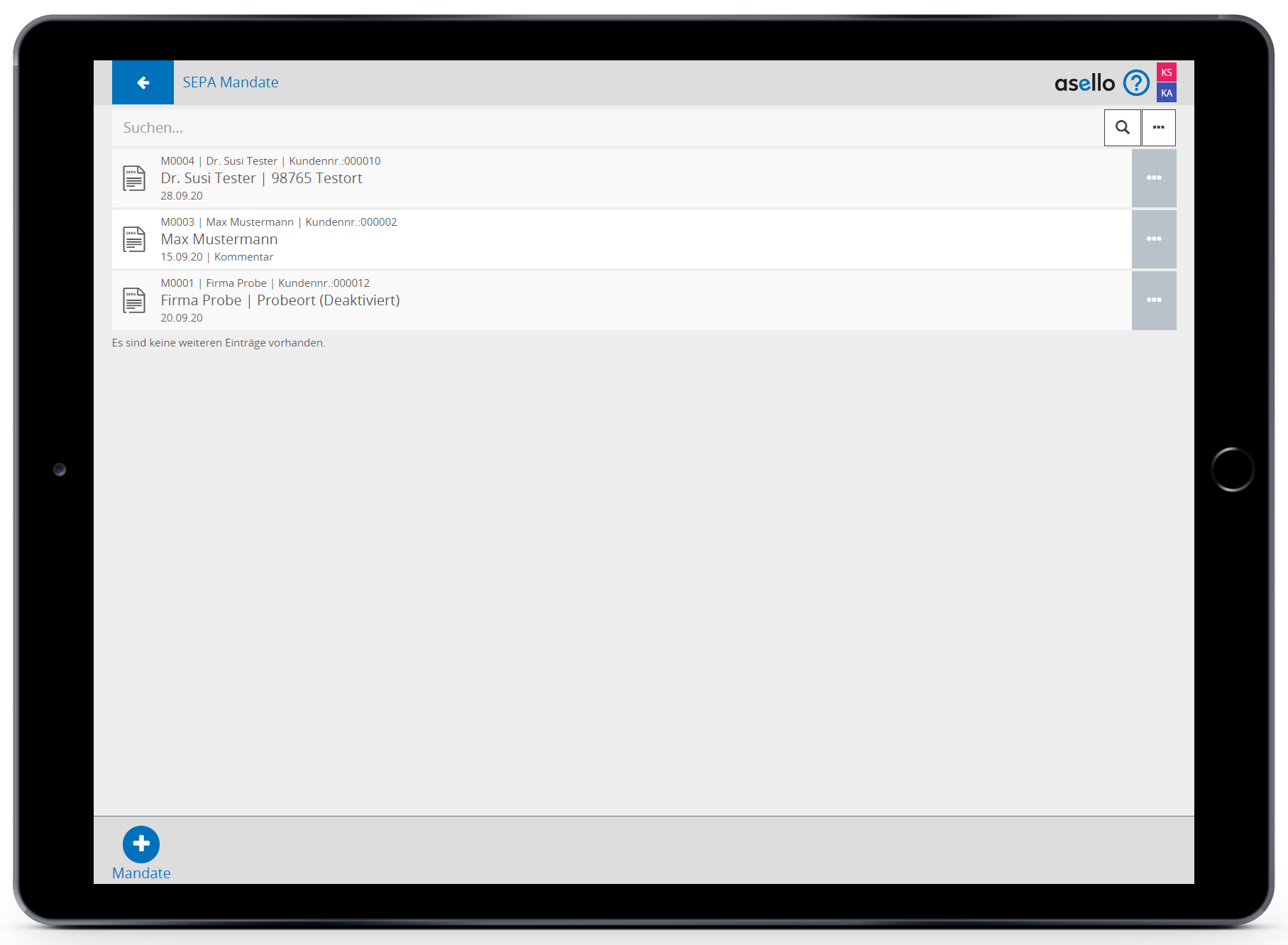
Fügen Sie nun ein neues SEPA Mandat hinzu, indem Sie links unten auf das blaue Plus „Mandate“ klicken. Es öffnet sich ein neues Fenster in dem Sie die Einstellungen für das neue SEPA Mandat treffen. Wählen Sie einen Kunden aus, dem Sie das Mandat zuweisen möchten, indem Sie auf den blauen Schriftzug <keiner> oder das weiße Symbol mit den drei Punkten am Ende der Zeile klicken. Um einen neuen Kunden zu erstellen klicken Sie auf den blauen Plus-Button am Ende der Kundenzeile.
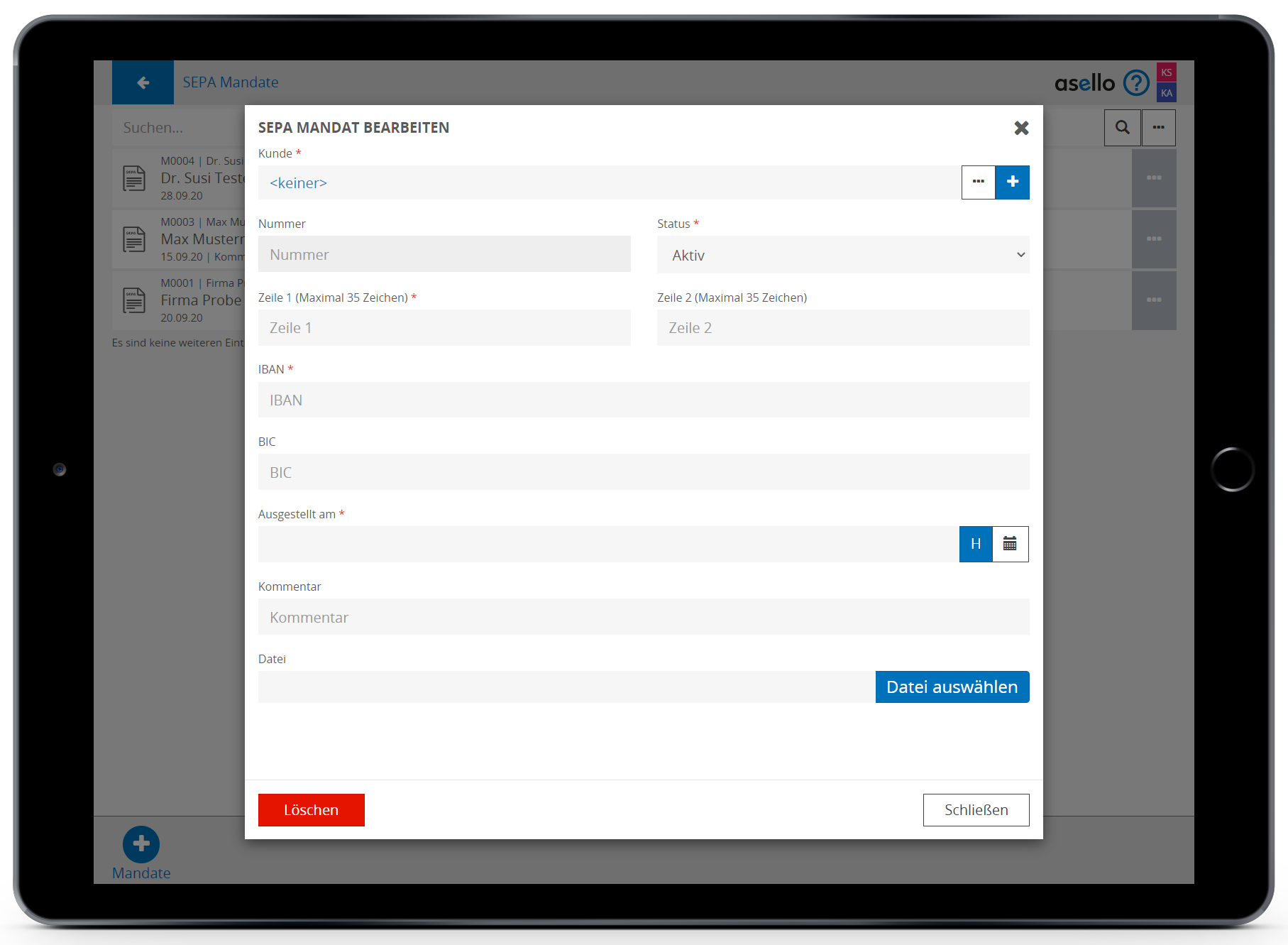
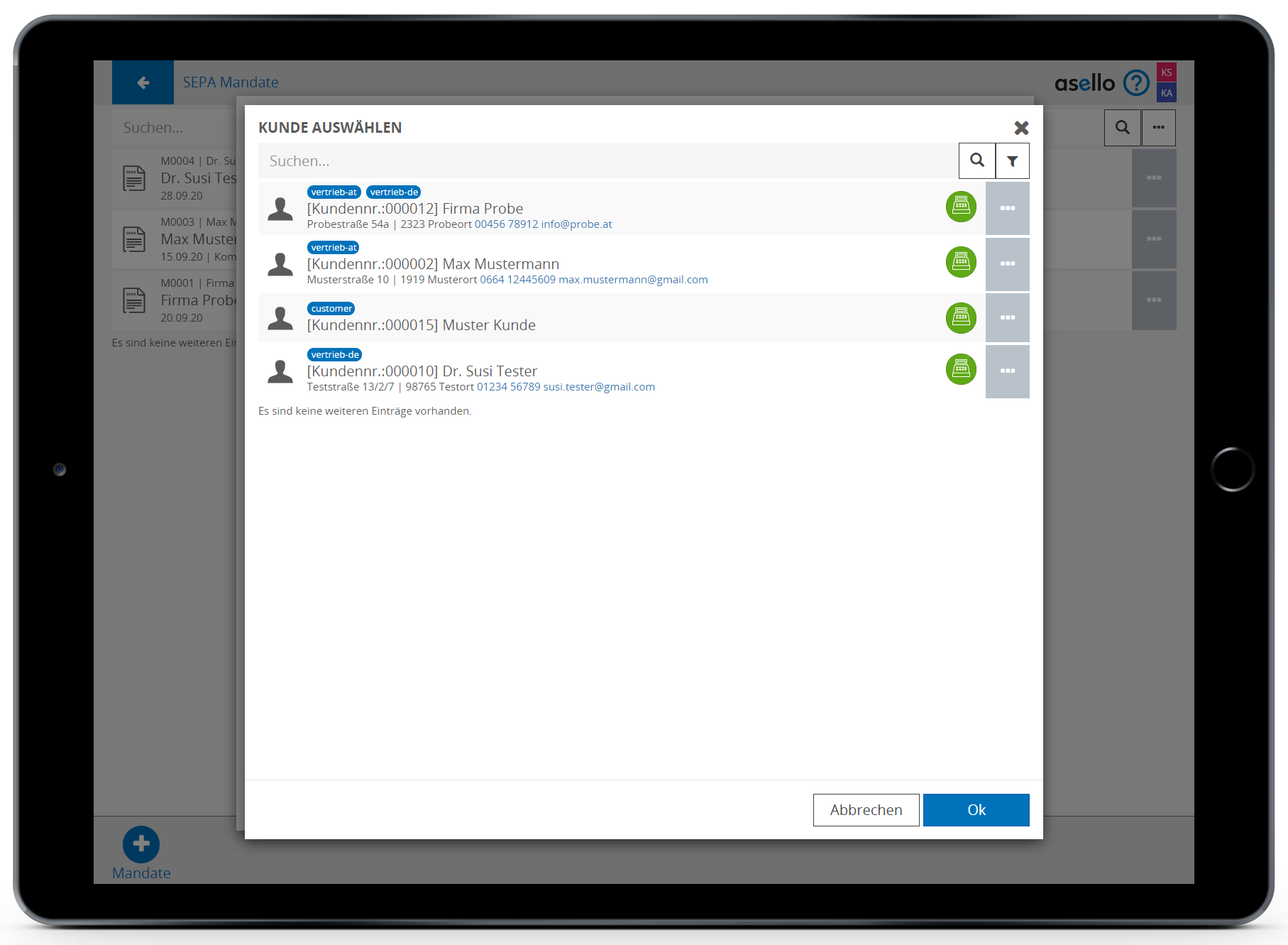
Die fortlaufende Mandatsnummer wird automatisch von asello vergeben.
Geben Sie die Bankdaten und das Ausstellungsdatum des neuen SEPA Lastschriftmandats ein. Wenn Sie möchten können Sie einen Kommentar und eine Datei (z.B. unterschriebenes SEPA Lastschriftformular) zum Mandat hinzufügen.
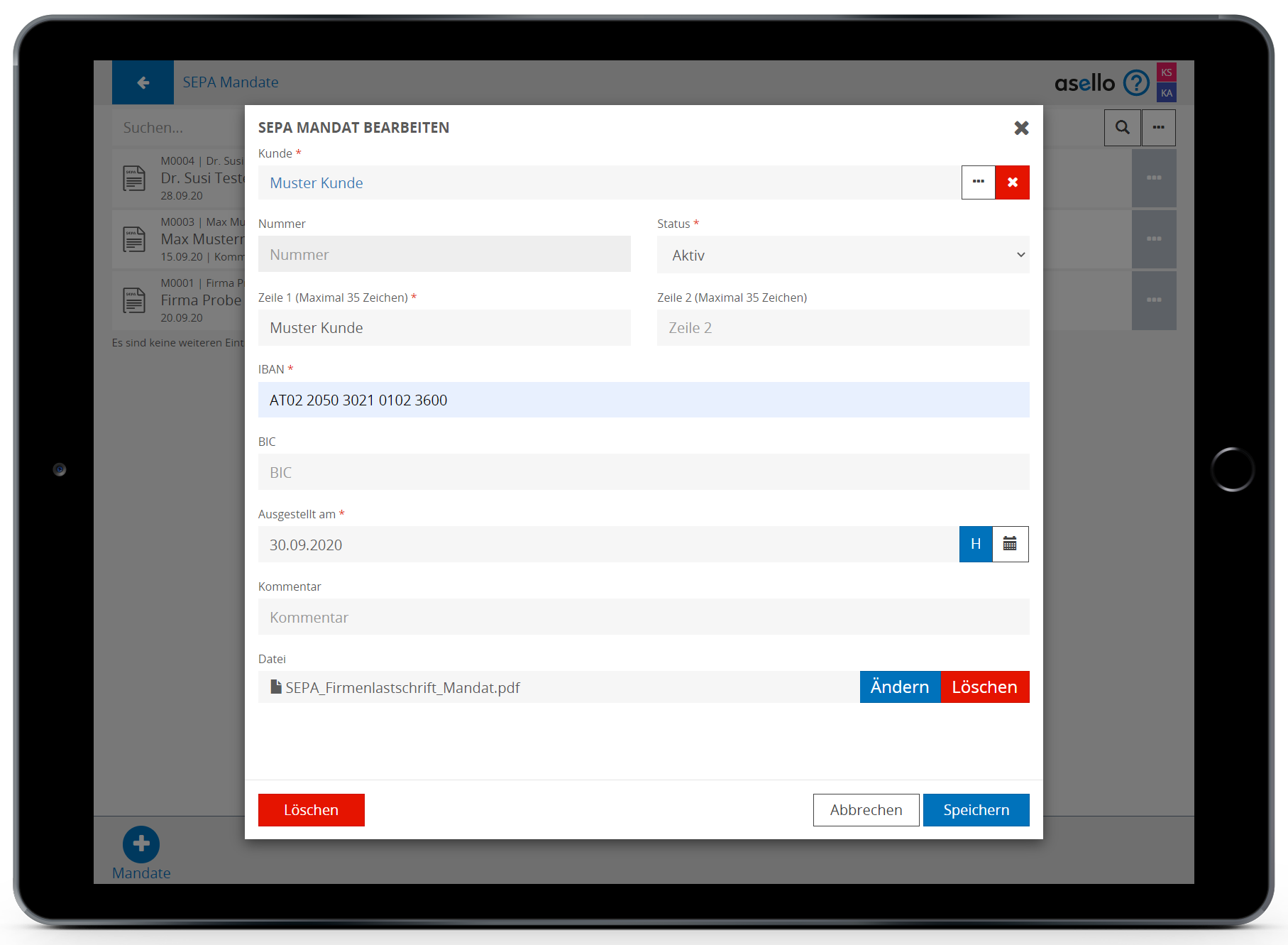
Speichern Sie das neue SEPA Mandat für Ihren Kunden, indem Sie auf den blauen Button „Speichern“ im rechten unteren Eck klicken.
Sie können ein neues SEPA Mandat auch direkt bei Ihren Kunden erstellen. Öffnen Sie den Kunden und Klicken Sie rechts oben auf das graue Feld „Weitere“ und anschließend auf SEPA Mandate. Hier sehen Sie eine Liste aller SEPA Mandate, die bei diesem Kunden hinterlegt sind. Ein neues SEPA Mandat kann durch Klick auf das blaue Plus-Symbol im rechten unteren Eck erstellt werden.
Mandat deaktivieren / löschen
Der Mandatsstatus ist bei einem neuen SEPA Lastschriftmandat auf „Aktiv“ voreingestellt. Sie können ein Mandat jederzeit inaktiv setzten, indem Sie das Mandat öffnen und den Status von „Aktiv“ auf „Inaktiv“ ändern. Das SEPA Mandat wird in der Liste mit dem Zusatz „Deaktiviert“ versehen.
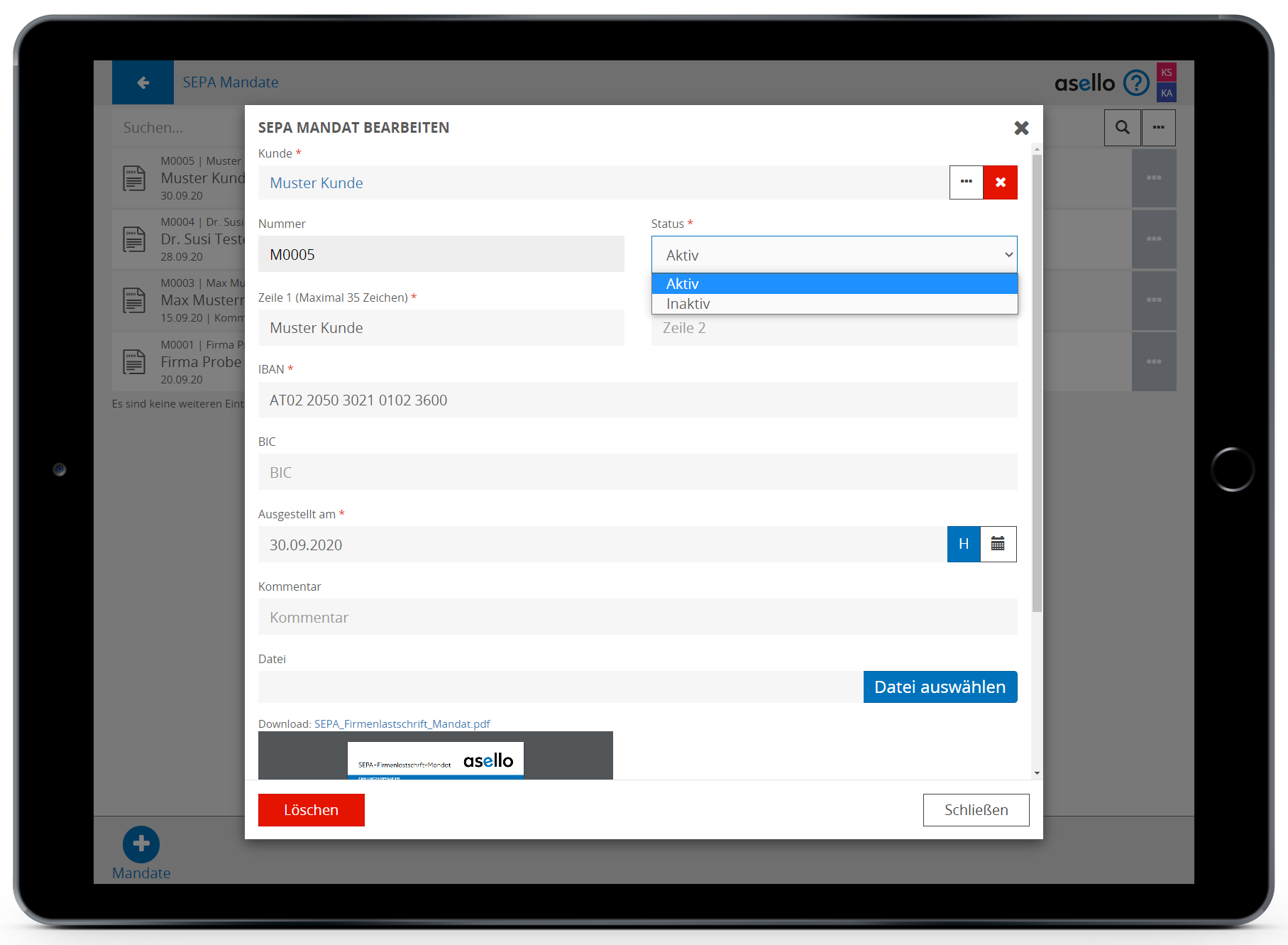
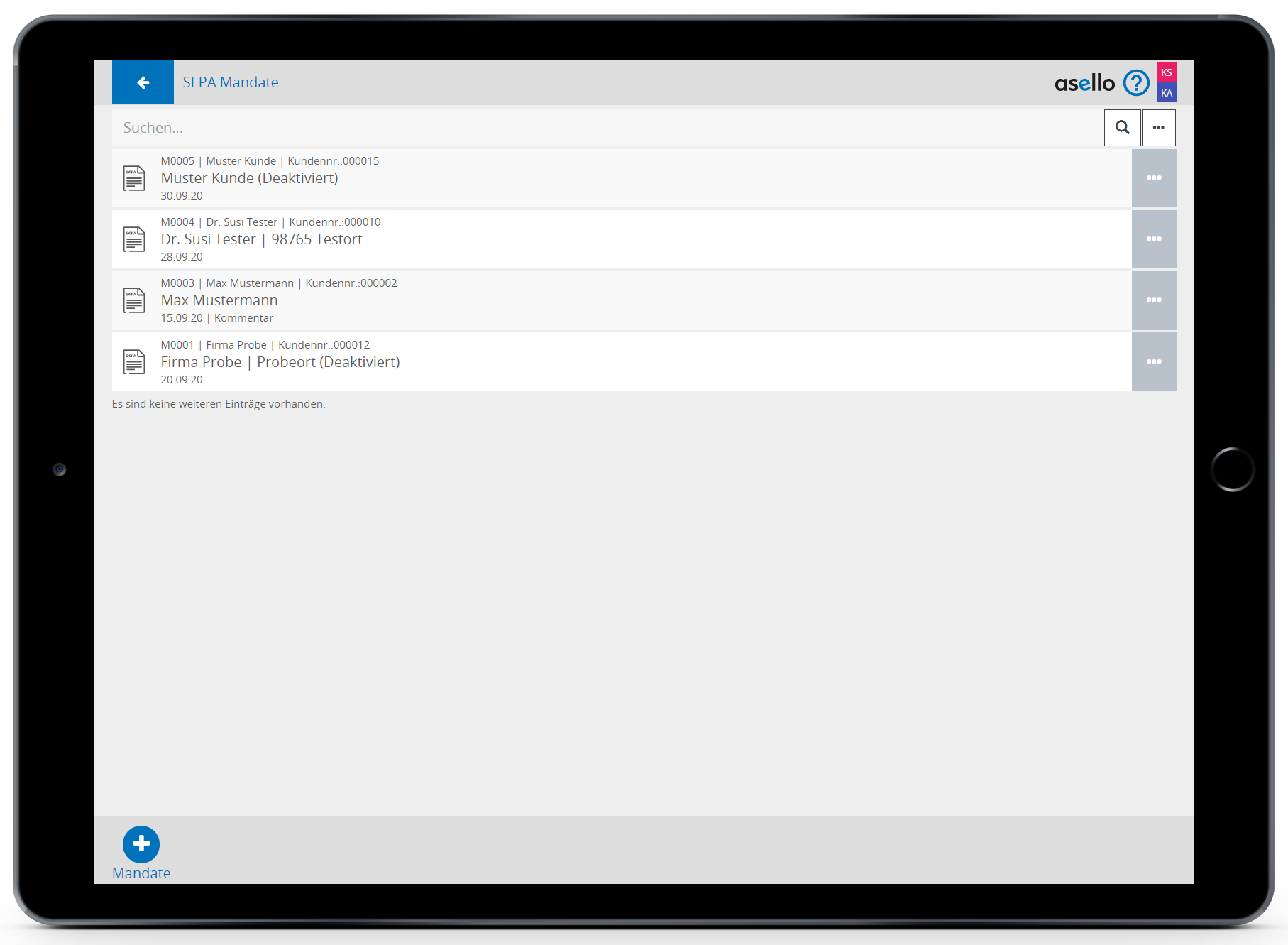
Der Kunde kann nun nicht mehr per Bankeinzug abgerechnet werden.
Sie können ein SEPA Mandat löschen indem Sie auf das graue Symbol mit den drei Punkten am Ende der Mandatszeile klicken. In dem sich öffnenden Fenster klicken Sie auf den roten Button „Löschen“ im linken unteren Eck.
Zielrechnungen
Um Zielrechnungen automatisch per Bankeinzug zu verrechnen, müssen Sie die Zahlungsart „Bankeinzug“ bei Ihrem Kunden einstellen. Dazu öffnen Sie den Kunden und klicken auf den Reiter „Bearbeiten“. Scrollen Sie nach unten bis zur Überschrift „Zahlungsinformationen“. Aktivieren Sie die „Standartzahlungsart Bankeinzug“ indem Sie auf den grauen Kreis klicken. Ist die Zahlungsart aktiviert erscheint ein grünes Häkchen.
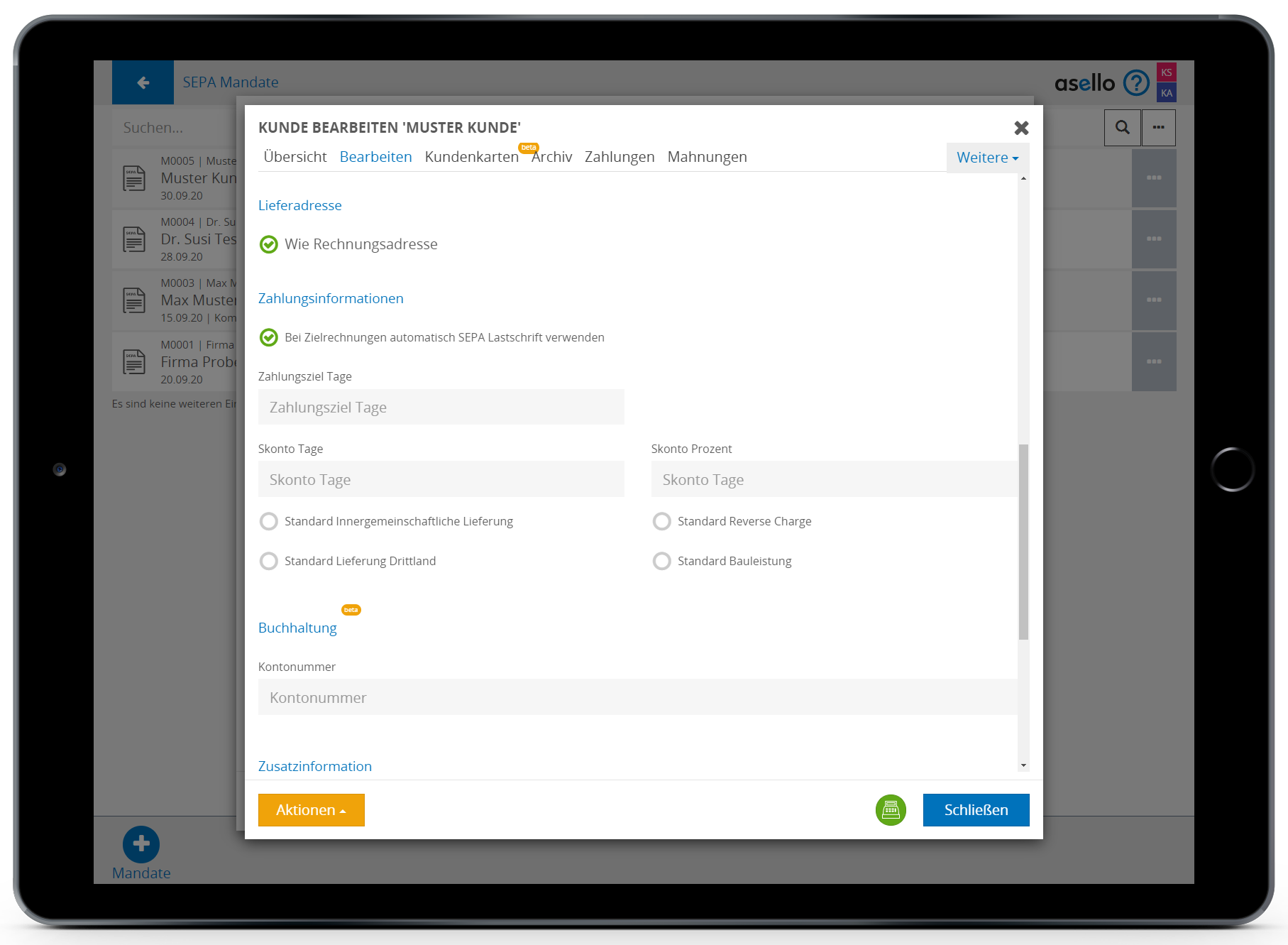
Beim Erstellen einer Zielrechnung für einen Kunden mit hinterlegtem SEPA Lastschriftmandat und aktivierter Standardzahlungsart Bankeinzug, wird diese automatisch für einen SEPA Auftrag markiert.
Möchten Sie die Zielrechnung manuell für die SEPA Zahlungsart aktivieren oder deaktivieren können Sie dies im Rechnungsfluss tun. Erstellen Sie eine neue Zielrechnung (Produkte hinzufügen, auf „Weiter“ klicken, Typ „Zielrechnung“ auswählen, Kunde auswählen) und öffnen Sie in den Optionen auf der linken Seite unter „Zahlung“, den Menüpunkt „Erweitert“. Scrollen Sie auf der rechten Seite ans Ende und aktivieren oder deaktivieren sie die „SEPA Lastschrift“ für diese Rechnung. Erstellen Sie die Zielrechnung mit Klick auf den blauen Button „Erstellen“ im linken unteren Eck. Die Rechnung kann nun per SEPA Lastschrift Einzug verrechnet werden.
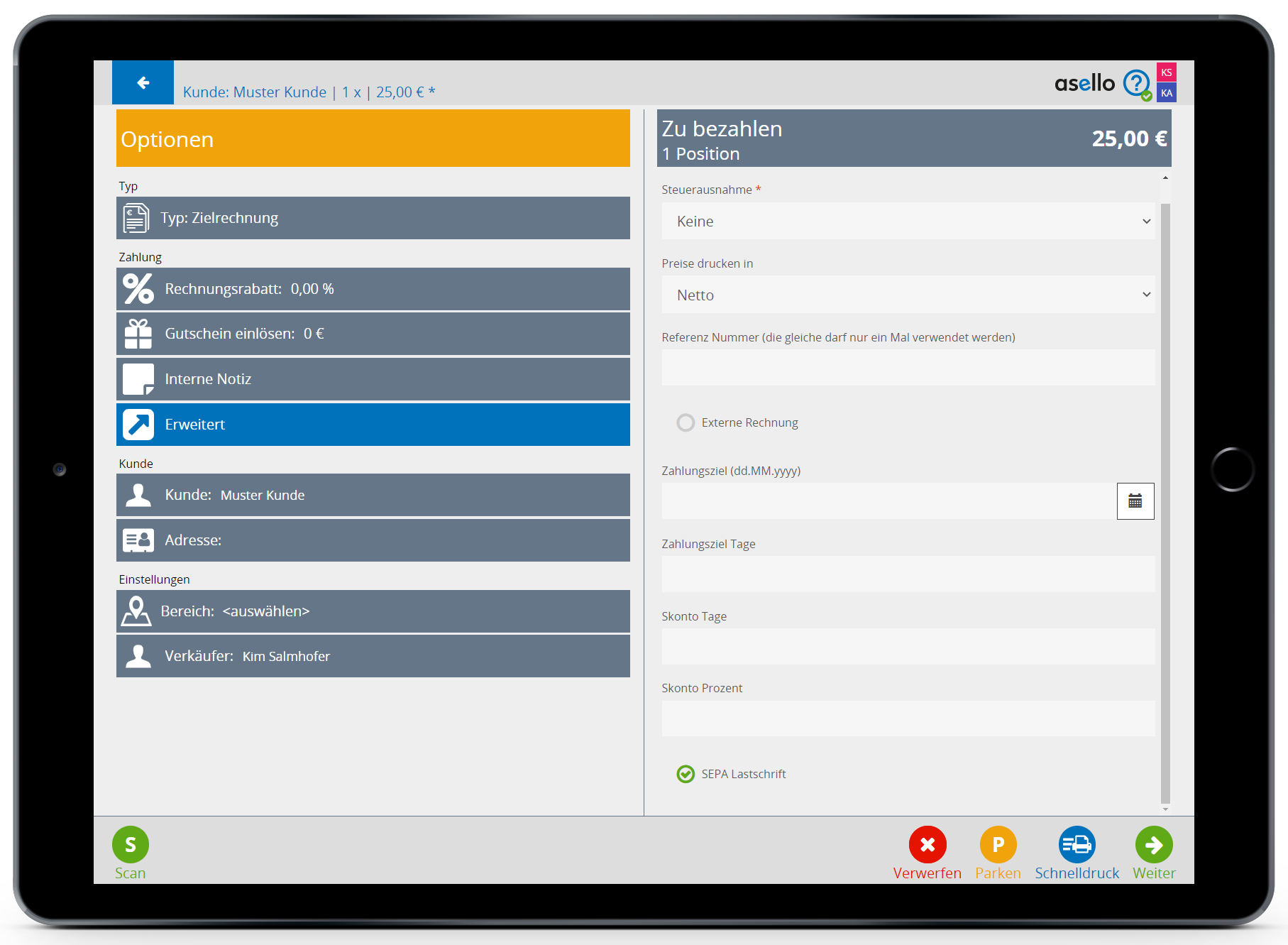
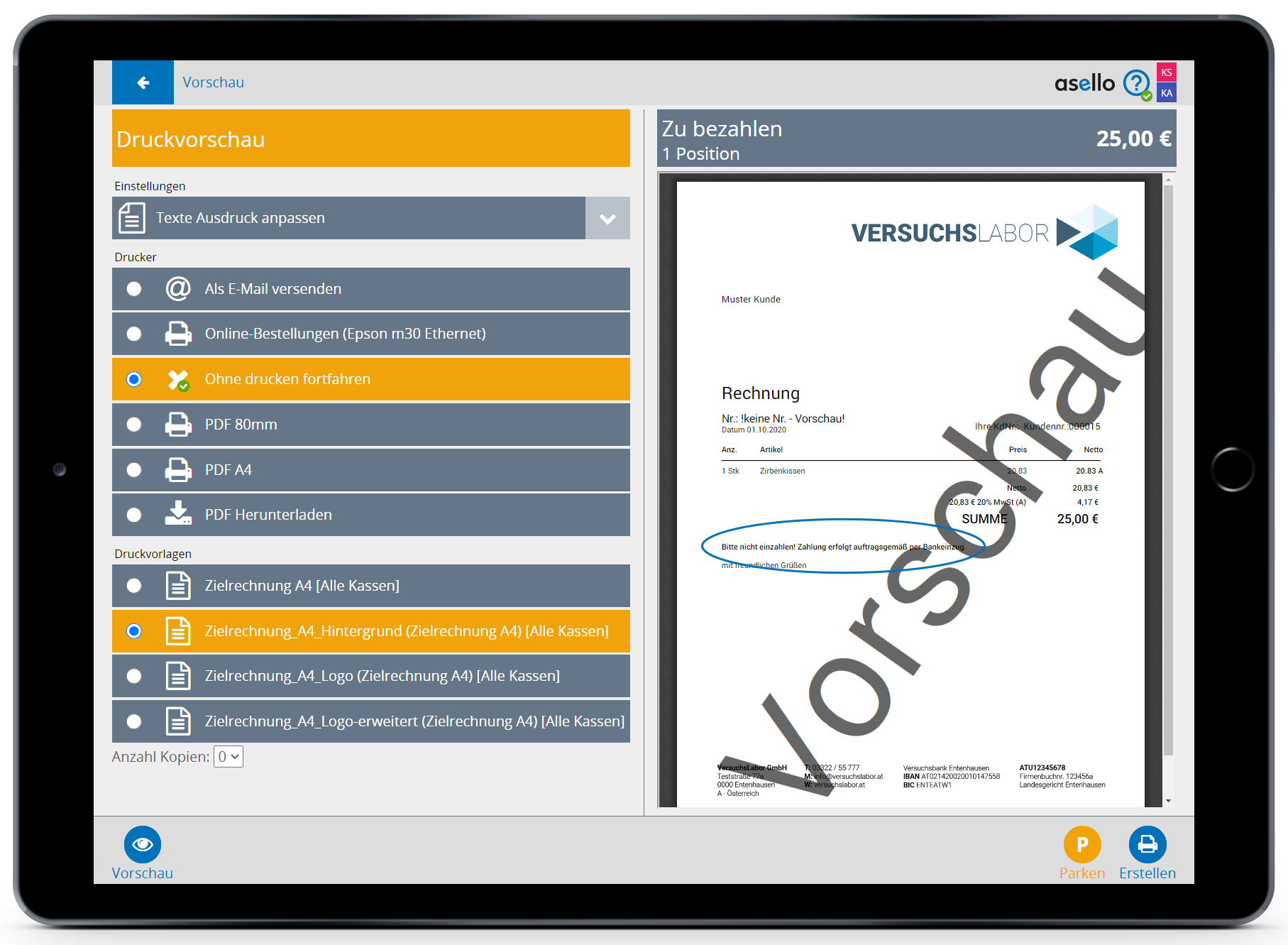
Eine Rechnung kann nur mittels Bankeinzug verrechnet werden, wenn beim Kunden ein SEPA Lastschriftmandat hinterlegt ist.
Zahlungsempfänger eintragen
Um Kunden per Bankeinzug abzurechnen, müssen Sie die Kontoinformationen des Zahlungsempfängers in Ihrem Firmenprofil hinterlegen.
Klicken Sie als erstes auf die graue Kachel „Stammdaten“ auf dem Startbildschirm und anschließend auf die die rote Kachel „Firmenprofil“. Es öffnet Sich ein Fenster mit der Registerkarte „Firmendaten“ (Hier sollten Sie bereits andere Unternehmensdaten eingetragen haben).
Im Abschnitt Firmendaten finden Sie den Unterpunt „SEPA Lastschrift“. Hier geben Sie Daten des Zahlungsempfängers für Ihre SEPA Lastschrift Mandate ein.
Zahlungsempfänger Name: Der Name oder Firmenwortlaut des bei der Bank vermerkten Zahlungsempfängers.
Zahlungsempfänger IBAN: IBAN des Zahlungsempfänger-Kontos
Zahlungsempfänger BIC: BIC des Zahlungsempfänger-Kontos
Gläubiger ID: Gläuber Identifikationsnummer des Zahlungsempfängers (englisch: Creditor ID)
Lastschriftmethode: Wählen Sie ob Sie normale SEPA Lastschriften verwenden oder SEPA Firmenlastschriften (B2B)

